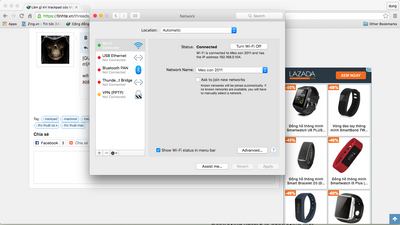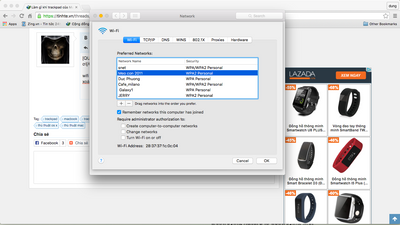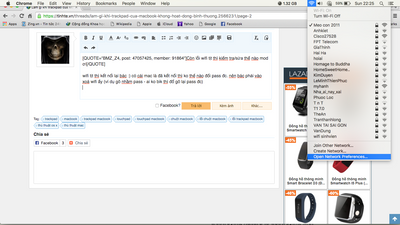Trackpad lâu lâu bị "khùng" là một trong những lời than phiền mà mình nghe thấy nhiều nhất từ những người xài MacBook xung quanh mình. Nhiều khi chưa hẳn đó là lỗi phần cứng đâu, có thể bạn đã vô tình chỉnh một cái setting nào đó mà không để ý nên trackpad không còn hoạt động như ý muốn của bạn nữa. Cũng có thể đó là một lỗi vật lý khiến bàn rê chuột bị đơ và không phản hồi lại thao tác chạm của bạn, đơn giản như việc tay đang ướt hay có gì đó dơ dính trên trackpad chẳng hạn. Trong bài này mình sẽ tổng hợp lại những cách khắc phục các vấn đề hay gặp với trackpad của MacBook để bạn có thể dễ theo dõi, cần thì bookmark lại khi nào bị thì lấy ra xem cũng được 😁
Vấn đề do setting
Rất rất nhiều lần lỗi trackpad của MacBook thật ra không phải là... lỗi, chỉ là do bạn vô tình chỉnh sửa một thứ gì đó mà không nhớ, hoặc có thể phần mềm nào đó đã thay đổi thiết lập của bạn mà không báo cho bạn biết. Thường gặp nhất là bỗng nhiên một ngày đẹp trời nào đó chuột phải không còn chạy nữa khi bạn nhấn vào góc dưới bên phải của chuột, hoặc tự nhiên chức năng Command Center để xem nhiều cửa sổ cùng lúc không còn chạy được. Tất cả đều do Settings bị sai mà thôi, không có gì nghiêm trọng đâu.
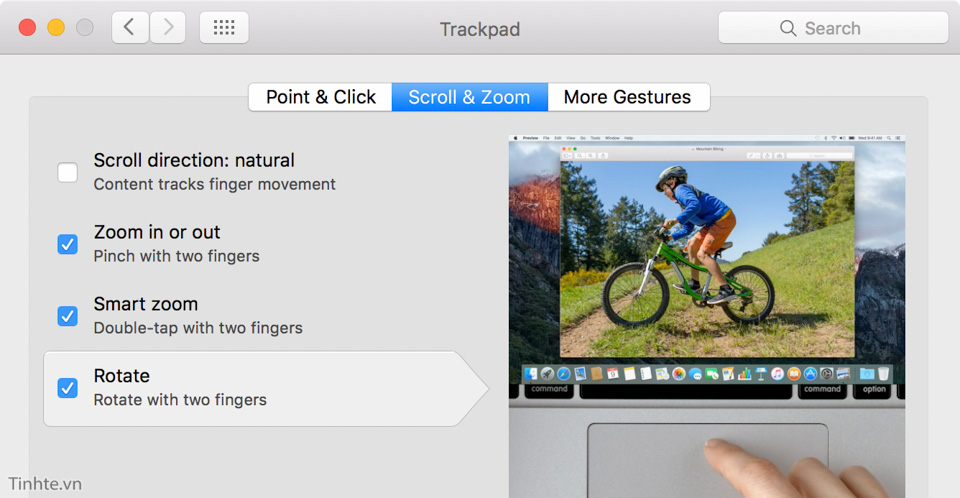
Để xem thiết lập của trackpad, bạn vào > System Preferences > Trackpad. Ở đây có đầy đủ các thao tác 1, 2 ngón tay, bạn có thể xem ảnh động minh họa rất dễ hiểu mà Apple đã đưa sẵn cho bạn. Hãy tìm chức năng mà mình đang cảm thấy có vấn đề và chỉnh lại cho đúng.
Vấn đề do setting
Rất rất nhiều lần lỗi trackpad của MacBook thật ra không phải là... lỗi, chỉ là do bạn vô tình chỉnh sửa một thứ gì đó mà không nhớ, hoặc có thể phần mềm nào đó đã thay đổi thiết lập của bạn mà không báo cho bạn biết. Thường gặp nhất là bỗng nhiên một ngày đẹp trời nào đó chuột phải không còn chạy nữa khi bạn nhấn vào góc dưới bên phải của chuột, hoặc tự nhiên chức năng Command Center để xem nhiều cửa sổ cùng lúc không còn chạy được. Tất cả đều do Settings bị sai mà thôi, không có gì nghiêm trọng đâu.
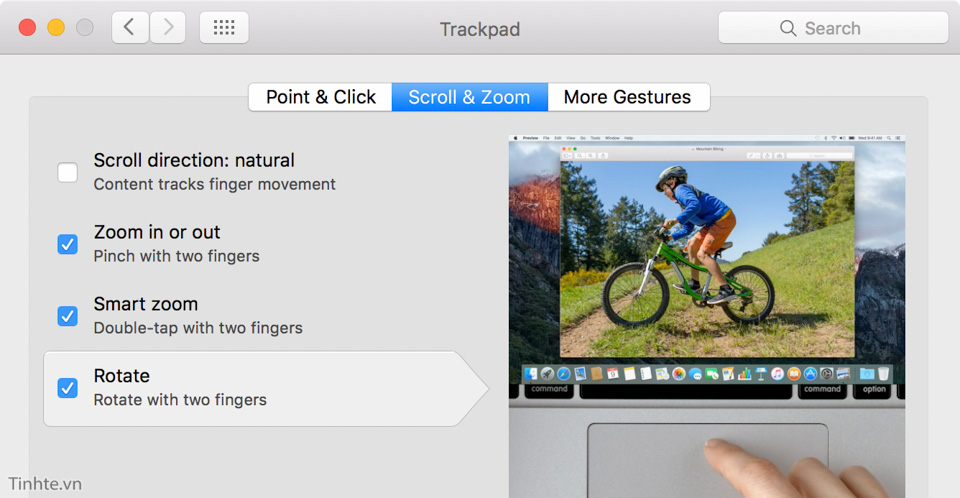
Để xem thiết lập của trackpad, bạn vào > System Preferences > Trackpad. Ở đây có đầy đủ các thao tác 1, 2 ngón tay, bạn có thể xem ảnh động minh họa rất dễ hiểu mà Apple đã đưa sẵn cho bạn. Hãy tìm chức năng mà mình đang cảm thấy có vấn đề và chỉnh lại cho đúng.
Vài nơi chỉnh bạn cần lưu ý:
- Chuột phải không chạy: thẻ Point & Click > Secondary Click > chọn nhấn bằng 2 ngón tay hoặc nhấn vào góc dưới bên phải
- Không thể zoom bằng 2 ngón tay: thẻ Scroll & Zoom > bật dòng Zoom in & out và dòng Smart Zoom lên
- Không thể xoay bằng 2 ngón tay: thẻ Scroll & Zoom > bật dòng Rotate
- Tính năng Expose không chạy: thẻ More Gestures > bật dòng App Expose
Sẽ có lúc tự nhiên bạn thấy rằng con trỏ chuột bỗng nhiên chạy thật là chậm, rê tới rê lui rất là khó khăn. Rê cả buổi trời con chuột mới đến được nơi mong muốn, trong khi mới hôm qua nó còn chạy bình thường. Chính mình cũng đã gặp trường hợp này rồi.
Cách sửa thực chất đơn giản lắm: cũng vào lại > System Preferences > Trackpad. Ở trong phần thiết lập của Trackpad còn có một thanh trượt mang tên "Tracking speed". Bạn kéo nó lại về mức số 4 là được. Đây là mức được Apple thiết lập mặc định, nhưng tùy vào sở thích mà bạn có thể tăng giảm tốc độ cho nhanh hơn hoặc chậm đi không sao cả. Chủ yếu bạn cảm thấy xài thoải mái là được.
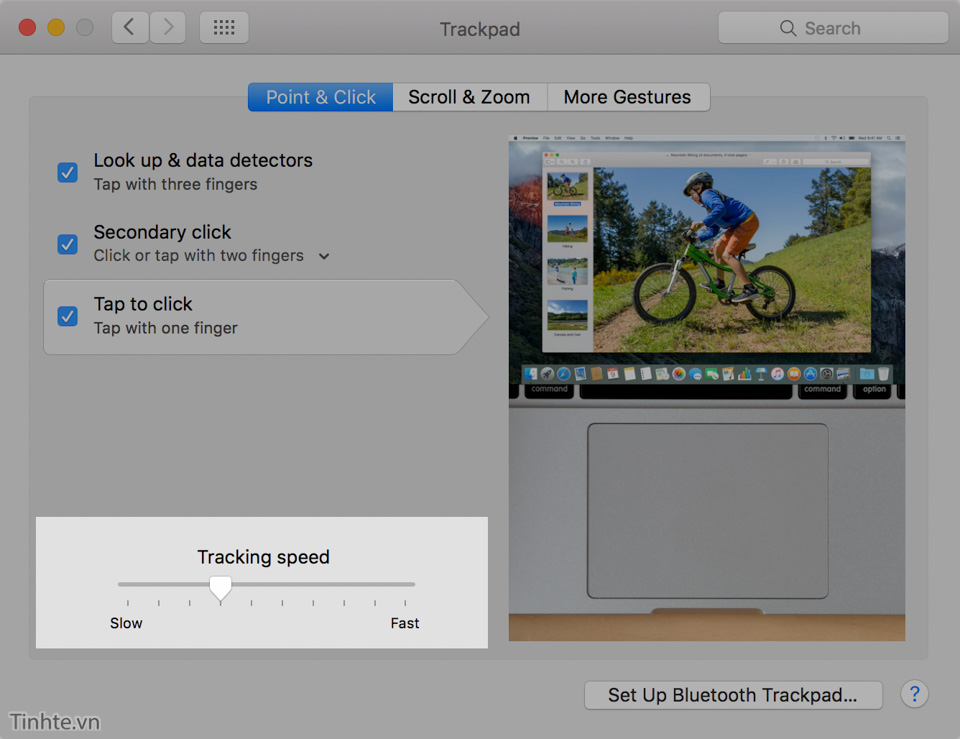
Quay trở lại về nguyên nhân thanh tracking speed tự thay đổi giá trị, thành thật mà nói thì đến giờ mình vẫn không biết tại sao. Mình không vào System Preferences, không cài phần mềm gì thêm từ bên ngoài mà có liên quan đến chuột, vậy mà thanh này vẫn bị kéo tuột hẳn về bên trái. Dù sao đi nữa thì mình cũng biết cách khác phục để lỡ có bị nữa thì còn biết cách sửa.
Double click không hoạt động
Lỗi này mình cũng gặp hoài, trong công ty toàn "bị" nhờ sửa giúp. Chẳng có vấn đề gì đâu, chỉ là thời gian giữa hai lần nhấn của bạn quá lâu nên máy tính không ghi nhận là double click, thay vào đó nó ghi nhận là hai lần chạm riêng lẻ.
Quảng cáo
Nhưng nếu bạn vẫn tự tin rằng mình đã chạm 2 lần đủ nhanh mà máy vẫn không có phản hồi gì, bạn nên vào > System Preferences > Accessibility. Bấm vào mục Mouse & Trackpad và chỉnh lại thanh cuộn Double Click Speed. Càng kéo về phía bên trái thì bạn sẽ càng phải double click nhanh hơn để máy tính có thể nhận biết, còn kéo về bên phải thì khoảng cách giữa hai lần chạm sẽ được phép xa hơn. Lý do mà Apple đưa ra tính năng này vì có thể một số người dùng sẽ bị tật ở tay khiến họ không thể double click nhanh được mà sẽ làm chậm hơn bình thường. Có thể vì vấn đề gì đó mà thanh này bị chạy lệch đi so với giá trị mặc định và điều đó làm bạn không thể dùng double click được. Mặc định Apple để nấc thứ 3 tính từ phải sang.
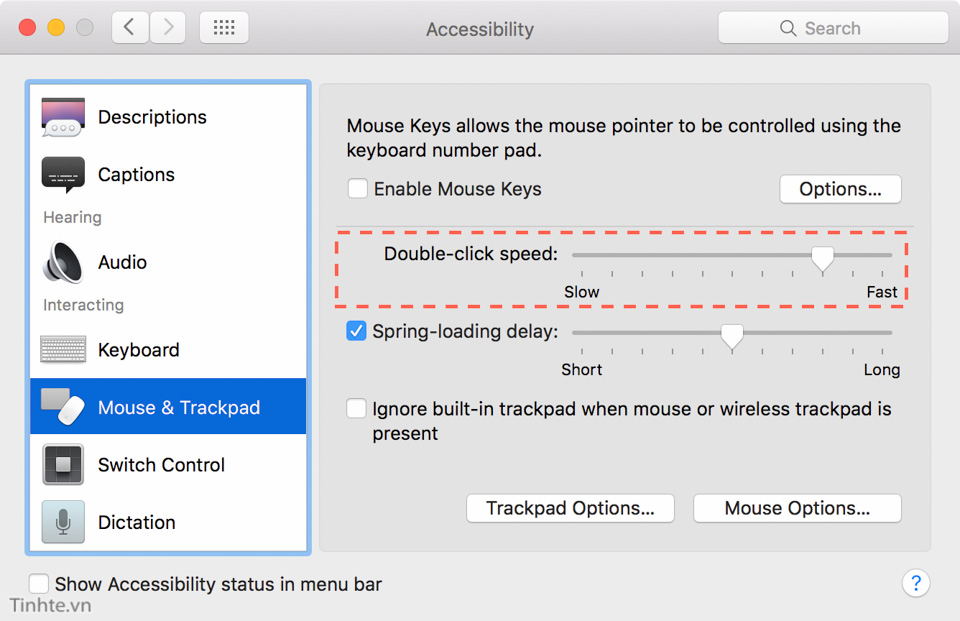
Trackpad hoàn toàn không xài được
Có khá nhiều nguyên nhân, cả cứng lẫn mềm. Về mặt phần mềm, OS X có chức năng tự vô hiệu hóa trackpad khi bạn xài chuột rời, thế nên nếu bạn đang xài chuột rồi và thấy trackpad không chạy thì cũng đừng lo lắng quá. Bạn có thể vào > System Preferences > Accessibility > Mouse & Trackpad, bỏ chọn dòng "Ignore built-in trackpad when..." rồi nhấn OK là xong. Lúc này trackpad sẽ chạy lại như bình thường cho bạn.
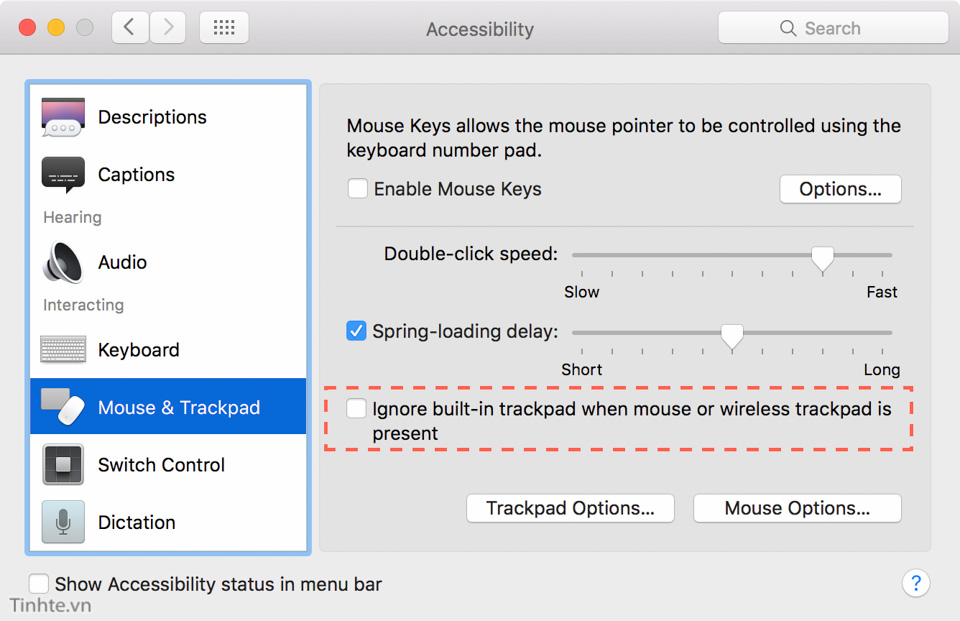
Về phần cứng, nguyên nhân phổ biến nhất theo kinh nghiệm của mình đó là ngón tay của bạn bị ướt quá nhiều đến mức bàn rê không còn nhận biết được vị trí ngón tay. Bạn nào hay bị ra mồ hôi tay (như mình chẳng hạn) cũng sẽ thấy rằng có nhiều lúc chuột đơ ra, vuốt cỡ nào cũng không đi, hoặc đi nhưng không chính xác và hay bị dính phím. Tất cả những lúc đó nhìn kĩ lại đều do tay mình bị ướt khá nhiều, chỉ cần lau khô đi là xong.
Quảng cáo
Để trackpad dơ hay dính dầu, đồ ngọt cũng là những nguyên nhân hay thấy. Có nhiều người đang ăn uống nhưng vẫn để gần máy tính và nhiễu đồ ăn thức uống lên mặt trackpad mà không hay, đến khi sử dụng thì mới thấy là chuột không còn chạy được nữa. Trong những tình huống như thế này, bạn chỉ cần lấy một miếng giẻ nhỏ nhúng chút xíu nước chùi qua là được. Lưu ý là chỉ làm ướt sơ thôi chứ đừng nhúng hẳn vào xô nước, dễ làm nước chảy xuống khe và hỏng linh kiện.
Mình cũng có nghe nói đến việc pin của MacBook bị phù dẫn đến việc đội lên cấn trackpad khiến nó không thể hoạt động được nữa. Nếu bạn không chắc pin của mình có bị gì không, bạn có thể nhìn kĩ vào trackpad. Nếu nó hơi nhô lên cao hơn bình thường và khiến bạn cấn tay khi vuốt giữa 4 mép thì nhiều khả năng tình trạng này đã diễn ra. Những lúc đó cách tốt nhất là mang máy đi bảo hành. Bản thân mình chưa gặp vụ này bao giờ, anh em nào đã từng gặp thì xác nhận xem có phải không nhé.

Cũng liên quan tới nước nhưng lần này nặng hơn, nước có thể vào bên trong và làm hư cả trackpad luôn chứ không chỉ là dính sơ sơ lên bề mặt như khi ra mồ hôi tay. Tình trạng này thường thấy nhất ở những anh em nào hay xịt thẳng dung dịch vệ sinh lên máy tính hoặc xịt lên khăn nhưng quá nhiều. Lúc lau, dung dịch này có thể chảy xuống dính vào bên trong làm trackpad hư. Trong trường hợp này cũng phải đi thay trackpad mà thôi, khó mà có cách giải quyết khác.
Vẫn không được: xóa file plist
Nếu đã kiểm tra chắc chắn những cách trên mà trackpad của bạn vẫn còn vấn đề, chúng ta còn một cách cuối cùng để reset lại toàn bộ những thứ liên quan đến trackpad, đó là xóa đi các file PLIST chứa thông tin liên quan. Các file này có thể tìm thấy trong Finder > menu Go > Go to Folder, nhập chữ /Library/Preferences. Xóa những file bên dưới:
- com.apple.driver.AppleBluetoothMultitouch.trackpad.plist (Magic Trackpad)
- com.apple.driver.AppleBluetoothMultitouch.mouse.plist (Magic Mouse)
- com.apple.driver.AppleHIDMouse.plist (chuột USB có dây)
- com.apple.AppleMultitouchTrackpad.plist
- com.apple.preference.trackpad.plist
Ghi chú: có khả năng máy của bạn sẽ không có bất kì file nào trong danh sách trên. Lúc đó bạn không cần quan tâm đến việc xóa các file plist này nữa.
Tham khảo: MakeUseOf